Blue Screen of Death (BSOD)-Fehler sind einschüchternd und die gruseligsten Dinge in der Windows-Welt. Aber das Beheben dieser Fehler ist normalerweise einfach. Wenn Sie den Bluescreen-Fehler driver_irql_not_less_or_equal 0x000000d1 erhalten, lesen Sie weiter, um zu erfahren, wie Sie den Fehler 0x000000d1 beheben können.

Was ist der 0x000000d1-Fehler und warum führt er zum Absturz von Windows 10?
driver_irql_not_less_or_equal 0x000000d1 ist ein treiberbezogener Fehler. Es tritt auf, wenn einer der auf Ihrem Computer installierten Treiber beschädigt oder inkompatibel wird. Dieser Fehler kann in jeder Windows-Version auftreten. Manchmal tritt es während des Windows-Starts auf, wodurch Windows 10 abstürzt oder heruntergefahren wird und 0x000000d1 anzeigt. Unnötig zu erwähnen, dass dieses plötzliche Einfrieren von Windows 10 Ihre Arbeit am System behindert. Daher ist es notwendig, 0x000000d1 zu reparieren, um Windows 10 vor einem zufälligen Einfrieren zu stoppen. Um BSOD 0x000000d1 zu beheben, können Sie entweder den Treiber zurücksetzen oder ihn auf den am besten kompatiblen Treiber aktualisieren. Wenn ein neuer Treiber oder eine Plug-and-Play-Software installiert sind, versuchen Sie es mit der Deinstallation, da Windows 10 sehr wahrscheinlich abgestürzt ist.
Technisch gesehen tritt BSOD 0x000000d1 auf, wenn ein Kernelmodustreiber versucht, mit einem unangemessen hohen Prozess-IRQL auf den Speicher zuzugreifen. Daher ist es sehr wichtig, den PC-Fehler 0x000000d1 zu beheben, da Sie bei einem unfixierten Datenverlust möglicherweise Daten verlieren oder eine Hardwarekomponente beschädigt werden kann.
Es gibt verschiedene Möglichkeiten, das Einfrieren von 0x000000d1 Windows 10 zu beheben, von denen einige unten aufgeführt sind.
Möglichkeiten zum Beheben des BSOD-Fehlers driver_irql_not_less_or_equal 0x000000d1 unter Windows 10
Lösung 1: Systemtreiber aktualisieren
Wenn Sie wissen, welche Treiber seit einiger Zeit nicht mehr aktualisiert wurden, besteht der erste Schritt darin, sie zu aktualisieren. Eine aktualisierte Version eines Treibers hat weniger Stabilitätsprobleme. Das Aktualisieren von Treibern erfordert normalerweise, dass Sie zur Herstellerseite gehen, die genaue Modellnummer der kürzlich installierten Hardware oder des zuletzt installierten Zubehörs und das Betriebssystem kennen, das Sie derzeit verwenden.
Lösung 2: Treiber wiederherstellen
Wenn das Aktualisieren der Systemtreiber nicht hilft, müssen Sie möglicherweise kürzlich aktualisierte Treiber zurücksetzen. Es besteht die Möglichkeit, dass die von Ihnen verwendete Hardware oder das von Ihnen verwendete Zubehör aufgrund eines kürzlich erfolgten Treiberupdates ein Problem verursacht. Dies gilt, wenn Sie altes Windows verwenden. Um dieses Problem zu beheben, müssen Sie daher die Treiber zurücksetzen. Gehen Sie dazu wie folgt vor:
- Geben Sie Geräte-Manager in die Windows-Suchleiste ein.
- Klicken Sie mit der rechten Maustaste auf das Anwendungsgerät > Eigenschaften.
- Klicken Sie auf die Registerkarte Treiber > Rollback-Treiber.
- Folgen Sie den Anweisungen auf dem Bildschirm, um den Vorgang abzuschließen.
Wenn Sie immer noch mit driver_irql_not_less_or_equal 0x000000d1 konfrontiert sind, fahren Sie mit der nächsten Lösung fort.
Lösung 3: Systemdateiprüfung ausführen
- Drücken Sie gleichzeitig die Windows-Taste + R.
- Geben Sie im Fenster Ausführen cmd ein und drücken Sie dann STRG+UMSCHALT+EINGABETASTE. Dadurch wird die Eingabeaufforderung im Administratormodus geöffnet. Wenn Sie diese Tasten nicht drücken, wird die Eingabeaufforderung im Administratormodus nicht geöffnet.
- Geben Sie als Nächstes exe /Online /Cleanup-image /Restorehealth ein und drücken Sie die Eingabetaste.
Hinweis: Wenn die Windows Update-Datei beschädigt ist, verwenden Sie den folgenden Befehl: DISM.exe /Online /Cleanup-Image /RestoreHealth /Source:C:\RepairSource\Windows /LimitAccess und drücken Sie die Eingabetaste
- Führen Sie anschließend die System Checker-Datei aus, indem Sie sfc /scannow eingeben und die Eingabetaste drücken. Dies hilft, die beschädigten Dateien zu reparieren. Stellen Sie sicher, dass die Eingabeaufforderung geöffnet ist, bis der Überprüfungsprozess ausgeführt wird.
Dies sollte helfen, den Fehler 0x000000d1 zu beheben.
Wenn das Problem jedoch weiterhin besteht, denken Sie daran, dass das Problem 0x000000d1 Windows 10 zufälliges Einfrieren entweder durch Aktualisieren oder Zurücksetzen der Treiber behoben werden kann. Es scheint, dass das Laufwerk, das Ihr System beeinflusst, nicht der Treiber ist, den Sie zuletzt installiert haben. Daher müssen Sie es identifizieren und das Problem beheben. Aber wie?
Einfache Möglichkeit, den 0x000000d1 BSOD-Fehler zu beheben
Die einfachste und bequemste Möglichkeit, veraltete Treiber auf Ihrem Computer zu aktualisieren, besteht darin, ein Dienstprogramm zur Treiberaktualisierung auszuführen.
Wir empfehlen die Verwendung von Advanced Driver Updater , einem der fortschrittlichsten und am häufigsten verwendeten Treiber-Updater . Dieses Tool identifiziert schnell veraltete Treiber, die ein Update benötigen. Mit diesem vertrauenswürdigen Produkt können Sie viel Zeit sparen und driver_irql_not_less_or_equal 0x000000d1 im Handumdrehen reparieren. Darüber hinaus wird eine Sicherungskopie der alten Treiber erstellt, bevor sie aktualisiert werden. Dies bedeutet, dass Sie bei Problemen die Sicherung wiederherstellen können. Darüber hinaus können Sie auch einen Treiberscan planen, um Zeit zu sparen und sich vor dem Absturz von 0x000000d1 Windows 10 zu schützen.
Sobald Sie die oben genannten Schritte befolgt haben, ist Ihr System einsatzbereit, ohne dass der Fehlercode driver_irql_not_less_or_equal 0x000000d1 irritiert. Ist es nicht eine Erleichterung, Richtig! Hinterlassen Sie uns einen Kommentar, um uns mitzuteilen, welcher Schritt für Sie funktioniert hat.

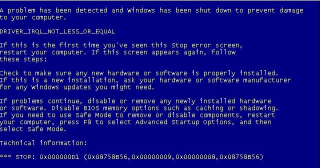



![So deaktivieren Sie Benachrichtigungen in Microsoft Teams [AIO] So deaktivieren Sie Benachrichtigungen in Microsoft Teams [AIO]](https://cloudo3.com/resources8/images31/image-2249-0105182830838.png)





![Bedingte Formatierung basierend auf einer anderen Zelle [Google Tabellen] Bedingte Formatierung basierend auf einer anderen Zelle [Google Tabellen]](https://cloudo3.com/resources3/images10/image-235-1009001311315.jpg)